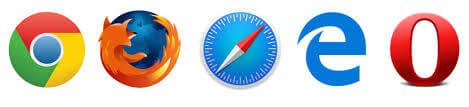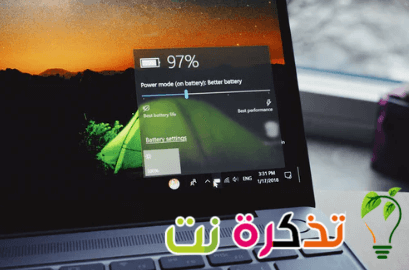ການຮັກສາຮາດດິດ
ຮາດດິດເປັນຊິ້ນສ່ວນກົນຈັກທີ່ເຄື່ອນທີ່ທີ່ລົ້ມເຫລວເປັນບາງຄັ້ງຄາວແລະມີໄລຍະເວລາການເຮັດວຽກທີ່ແນ່ນອນຫຼັງຈາກທີ່ມັນຢຸດເຊົາ.
ບາງທີ ໜຶ່ງ ໃນບັນຫາທີ່ພົ້ນເດັ່ນທີ່ສຸດຂອງບັນຫາເຫຼົ່ານີ້ແມ່ນການກະຈາຍຂອງຮາດດິດ.
ຮາດດິດເກັບຂໍ້ມູນທີ່ໃຫຍ່ທີ່ສຸດຂອງໂລກທີ່ມີຄວາມຈຸ 100 TB
Defragment ຮາດດິດ
ມັນເປັນວິທີການວາງຂໍ້ມູນໃສ່ໃນຮາດດິສກ When ເມື່ອເຈົ້າບັນທຶກບາງອັນໃສ່ໃນອຸປະກອນຂອງເຈົ້າ, ຮາດດິດຈະຕັດຂໍ້ມູນນີ້ແລະວາງມັນໃສ່ບ່ອນຕ່າງ different ທີ່ມີພື້ນທີ່ແຕກຕ່າງກັນຢູ່ໃນຮາດດິດ.
ເມື່ອເຈົ້າຮ້ອງຂໍເອົາໄຟລ this ນີ້, ຄອມພິວເຕີສົ່ງຄໍາສັ່ງຫາຮາດດິດເພື່ອເອີ້ນໄຟລນີ້, ແລະຮາດດິດເກັບກໍາໄຟລ from ຈາກບ່ອນຕ່າງ different,
ທັງthisົດນີ້ເຮັດໃຫ້ມັນຊ້າຫຼາຍແລະຫຼຸດປະສິດທິພາບຂອງຮາດດິດແລະອຸປະກອນໂດຍລວມ.
ສະນັ້ນ, ເຈົ້າຕ້ອງ defragment hard disk ເປັນບາງຄັ້ງຄາວ, ເພື່ອເພີ່ມປະສິດທິພາບແລະປະສິດທິພາບຂອງລະບົບ.
ເພື່ອເຮັດການປະຕິບັດດັ່ງກ່າວ, ຄລິກທີ່ເລີ່ມ, ຈາກນັ້ນທຸກ Prog ໂຄງການ, ຈາກນັ້ນຂະຫຍາຍໂປຣແກຣມ, ຈາກນັ້ນເລືອກເຄື່ອງມືລະບົບ, ຈາກນັ້ນຈັດຮາດດິດອອກໃຫ້ragົດໄປ. ໂປຣແກມນີ້ຈະເກັບເອົາໄຟລທັງinົດຢູ່ບ່ອນດຽວແລະອັນນີ້ຈະເພີ່ມການເຮັດວຽກຂອງລະບົບເຈົ້າ.
ປະເພດຂອງຮາດດິດແລະຄວາມແຕກຕ່າງລະຫວ່າງພວກມັນ
ຍັງເປັນ ໜຶ່ງ ໃນບັນຫາທີ່ຮູ້ຈັກຂອງຮາດດິດແມ່ນອັນທີ່ເອີ້ນວ່າ ຂະ ແໜງ ບໍ່ດີ ມັນເປັນຂະ ແໜງ ການທີ່ເສຍຫາຍ.
ພື້ນຜິວຂອງຮາດດິດແມ່ນຫຼາຍຂະ ແໜງ ການທີ່ໃຊ້ໃນການເກັບຂໍ້ມູນໃນແຕ່ລະຂະ ແໜງ ການ. ຢູ່ໃນຮາດດິດເກົ່າເມື່ອມັນເກີດຂຶ້ນ ຂະ ແໜງ ບໍ່ດີ ຮາດໄດເກີດຂັດຂ້ອງແລະຕ້ອງໃຊ້ຊອບແວຄື CHKDSK ຫຼື ສະແກນເນີ ເພື່ອຄົ້ນຫາພາກສ່ວນທີ່ບໍ່ດີແລະ ກຳ ນົດເວລາຮາດດິດຄືນໃ່.
ແຕ່ໃນຮາດດິດສະໄໃ,່, ຜູ້ຜະລິດແຜ່ນແຂງໄດ້ເຮັດໃນສິ່ງທີ່ເອີ້ນວ່າ ຂະ ແໜງ ອາໄຫຼ່ ມັນເປັນຂະ ແໜງ ການ ສຳ ຮອງຂໍ້ມູນຢູ່ໃນຮາດດິດ, ດັ່ງນັ້ນຖ້າພາກສ່ວນເສຍຫາຍເກີດຂຶ້ນຢູ່ໃນຮາດດິດ, ຂໍ້ມູນຈະຖືກໂອນໄປຫາຂະ ແໜງ ສຳ ຮອງຂໍ້ມູນແລະຂະ ແໜງ ການນັ້ນຈະຖືກຍົກເລີກເພື່ອບໍ່ສາມາດ ນຳ ໃຊ້ຕໍ່ມາໄດ້.
ມີບັນດາໂຄງການທີ່ຟື້ນຟູການຮັກສາແຜ່ນແຂງ, ເຊັ່ນ: ເຄື່ອງປັບລະບົບ HDD ມັນເປັນໂປຣແກມທີ່ມີປະສິດທິພາບທີ່ແກ້ໄຂບັນຫາຮາດດິດເກືອບທັງ,ົດ, ໂດຍສະເພາະພາກສ່ວນທີ່ເສຍຫາຍ.
ໜຶ່ງ ໃນສັດຕູທີ່ໃຫຍ່ທີ່ສຸດຂອງຮາດດິດແມ່ນຄວາມຮ້ອນ.
ຖ້າເຈົ້າເປັນເຈົ້າຂອງຄອມພິວເຕີຕັ້ງໂຕະ, ຕິດຕັ້ງພັດລົມລະບາຍຄວາມຮ້ອນເນື່ອງຈາກມັນຖືກຕິດຕັ້ງໂດຍກົງໃສ່ຮາດໄດ.
ຄວາມຮ້ອນມີຜົນກະທົບຕໍ່ຮາດດິດແລະຫຼຸດຜ່ອນອາຍຸການໃຊ້ຂອງມັນຢ່າງຫຼວງຫຼາຍ.
ບັນຫາອີກອັນ ໜຶ່ງ ແມ່ນເຮັດໃຫ້ຮາດໄດຕົກ.
ຜູ້ໃຊ້ຫຼາຍຄົນໃຊ້ຮາດດິດຂະ ໜາດ ນ້ອຍ, ເຊິ່ງມີຂະ ໜາດ 2.5 ນີ້ວ, ເຊິ່ງປົກກະຕິແລ້ວແມ່ນໃຊ້ກັບແລັບທັອບ, ເປັນແຜ່ນທີ່ມີຄວາມອ່ອນໄຫວຫຼາຍ.
ແລະເມື່ອມັນຖືກສຽບໃສ່ກັບຜອດ USB ແລະໃນຊ່ວງເວລານີ້ມັນຫຼຸດລົງ. ອາດຈະມີຄວາມບໍ່ສົມດຸນຢູ່ໃນບົດບາດຂອງເຄື່ອງອ່ານທີ່ຕັ້ງຢູ່ເທິງພື້ນຜິວຂອງຮາດດິດແລະການrotationູນແຜ່ນ, ດັ່ງນັ້ນເຈົ້າຈະໄດ້ຍິນສຽງຫຼັງຈາກຮາດດິດຕົກ.
ມັນແມ່ນເຄື່ອງອ່ານຊອກຫາບ່ອນທີ່ເrightາະສົມເພື່ອເລີ່ມຕົ້ນອ່ານຮາດດິດ. ບັນຫາດັ່ງກ່າວແມ່ນໄດ້ຮັບການແກ້ໄຂໂດຍຜູ້ຊ່ຽວຊານທີ່ມີປະສົບການ, ເນື່ອງຈາກວ່າມີອຸປະກອນທີ່ເຮັດໃຫ້ຈານຕ່າງ balance ສົມດຸນກັນແລະຊອກຫາບ່ອນອ່ານຢູ່ໃນບ່ອນທີ່ເາະສົມ.
ຄວາມແຕກຕ່າງລະຫວ່າງ megabyte ແລະ megabit ແມ່ນຫຍັງ?
ບອກລາການຈັດຮູບແບບຕະຫຼອດໄປ
ແມ່ນແລ້ວ, ມັນເປັນຄວາມຈິງທີ່ເຈົ້າສາມາດເຮັດໄດ້ໂດຍບໍ່ຕ້ອງຈັດຮູບແບບຕະຫຼອດໄປ.
ໂດຍການ ສຳ ຮອງຂໍ້ມູນທັງົດຂອງລະບົບ.
ຟໍແມັດແລະຕິດຕັ້ງລະບົບຄືນໃ່.
ຕິດຕັ້ງອັບເດດລະບົບທັງົດ.
ຕິດຕັ້ງໂປຣແກມທີ່ ຈຳ ເປັນທີ່ຂາດບໍ່ໄດ້ເຊັ່ນ: ໂປຣແກມ Office.
ເຄື່ອງຫຼີ້ນໄຟລ audio ສຽງແລະວີດີໂອ, ໄຟລ code codec, ແລະໂປຣແກມອື່ນ other ທີ່ເຈົ້າຕ້ອງການເຊັ່ນ: Adobe, Photoshop ຫຼືໂປຣແກມຕັດຕໍ່ວິດີໂອ.
ຈາກນັ້ນຕິດຕັ້ງຊອບແວຄວາມປອດໄພທີ່ເຈົ້າຕ້ອງການ.
ດຽວນີ້ດາວໂຫລດໂປແກຼມ ສຳ ຮອງຂໍ້ມູນອັນ ໜຶ່ງ.
ມີຫຼາຍໂຄງການທີ່ດີເພື່ອປະຕິບັດວຽກດັ່ງກ່າວຢ່າງສົມບູນ. ໜຶ່ງ ໃນບັນດາໂຄງການທີ່ມີຊື່ສຽງທີ່ສຸດແມ່ນ. Norton ຜີ . ຫຼັງຈາກດາວໂຫຼດໂປຣແກມ, ຕິດຕັ້ງມັນໃສ່ຄອມພິວເຕີຂອງເຈົ້າກັບໂປຣແກມອື່ນ, ເປີດໂປຣແກມຂຶ້ນມາແລະເຈົ້າຈະພົບສິ່ງທີ່ເອີ້ນວ່າ ການສໍາຮອງຂໍ້ມູນປະລິມານ ມັນແມ່ນສໍາລັບໂປຣແກມເພື່ອເອົາສໍາເນົາຂອງແຜ່ນ C ແລະເກັບໄວ້ໃນແຜ່ນດີ. ດຽວນີ້ເຈົ້າມີການ ສຳ ຮອງຂໍ້ມູນເຕັມຮູບແບບດ້ວຍທຸກໂປຣແກມແລະການອັບເດດທີ່ຕ້ອງການ, ເຈົ້າສາມາດໃຊ້ອຸປະກອນຂອງເຈົ້າໄດ້ຕາມທີ່ເຈົ້າມັກແລະເມື່ອເຈົ້າຕ້ອງການຟໍແມັດອຸປະກອນ, ເຈົ້າບໍ່ຈໍາເປັນຕ້ອງເອົາອຸປະກອນໄປຫາຊ່າງຄອມພິວເຕີອີກ. ທຸກສິ່ງທີ່ເຈົ້າຕ້ອງເຮັດ ແມ່ນເປີດໂຄງການ Norton Quest ແລະເລືອກເອົາຄໍາສັ່ງ ການຟື້ນຟູ ບ່ອນທີ່ເຈົ້າສາມາດເລືອກເອົາໄຟລ that ທີ່ເຈົ້າຕ້ອງການກູ້ຄືນ, ເຊິ່ງບັນຈຸມີທຸກໂປຣແກມທີ່ເຈົ້າໄດ້ດາວໂຫຼດຄັ້ງຫຼ້າສຸດ, ເພື່ອໃຫ້ລະບົບກັບຄືນສູ່ສະພາບເດີມໂດຍບໍ່ມີບັນຫາ. ດັ່ງນັ້ນ, ເຈົ້າໄດ້ກໍາຈັດຮູບແບບຕະຫຼອດໄປ.